

えーぽん
今回は、「スマホでGoogleアナリティクスの登録をやってみた」ということで、スマホからの登録手順を画像を使って紹介と、bloggerに設定する手順、また、感想などを紹介します。
Googleアナリティクスサイト
こちらがアナリティクスサイトリンクとなります↓
アカウントを作成
①サイトログイン後、赤い丸の辺りにある「歯車」マークをタップします↓
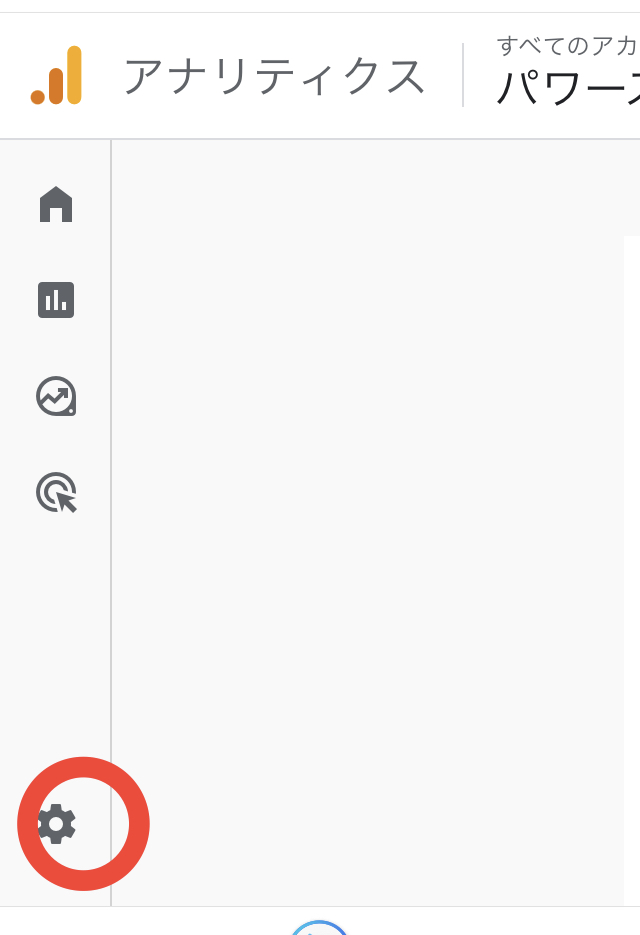
②アカウントを作成というボタンをタップします↓
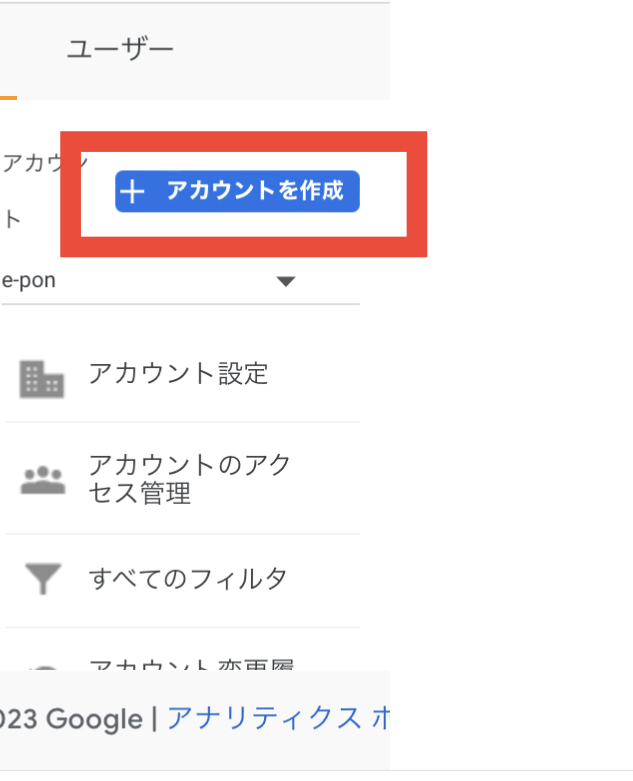
③アカウントの設定を行います。新しいアカウント名(自由)を設定します↓
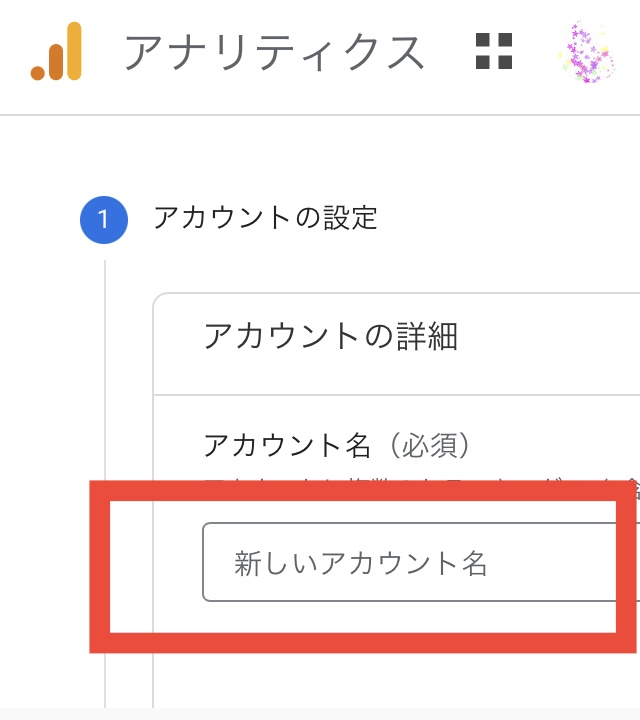
③アカウント名を決め、入力した後、チェック項目を選択し、「保存」をタップします↓
レポートのタイムゾーン、通貨設定
レポートタイムゾーン、通貨を選択します↓(大抵は、「日本」に選択となるかと思います。)
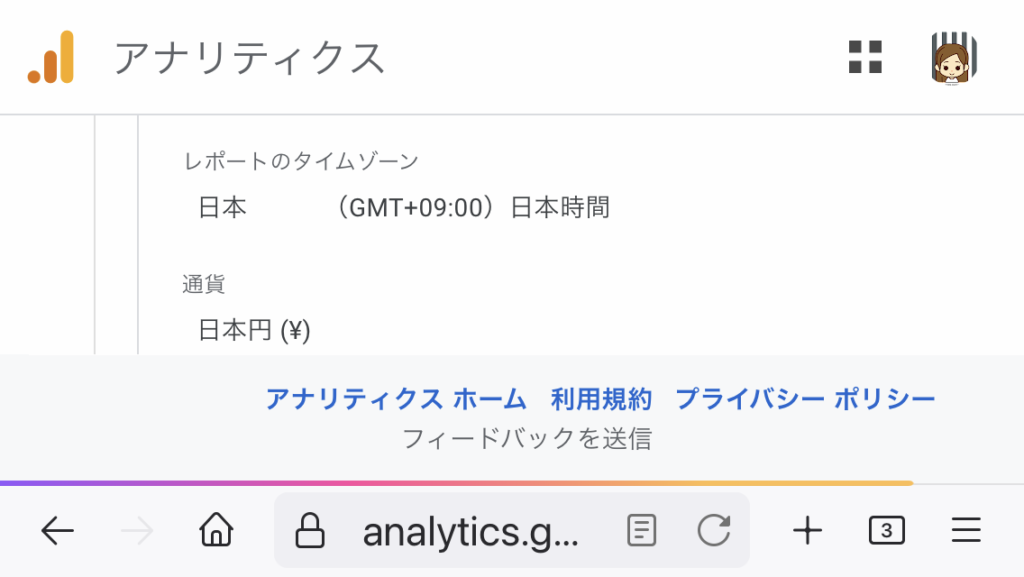
プロパティを作成
①プロパティを作成をタップします↓
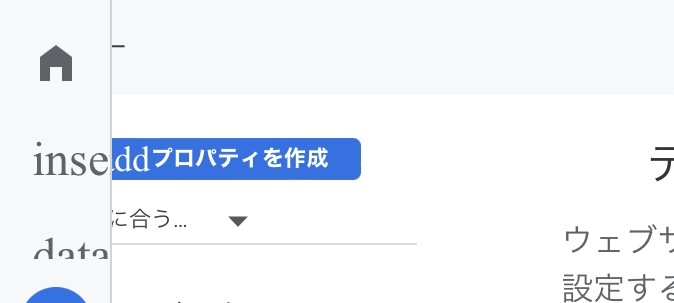
②プロパティ名を考えて入力します。サイト名をプロパティ名にすると分かりやすいかもしれません↓
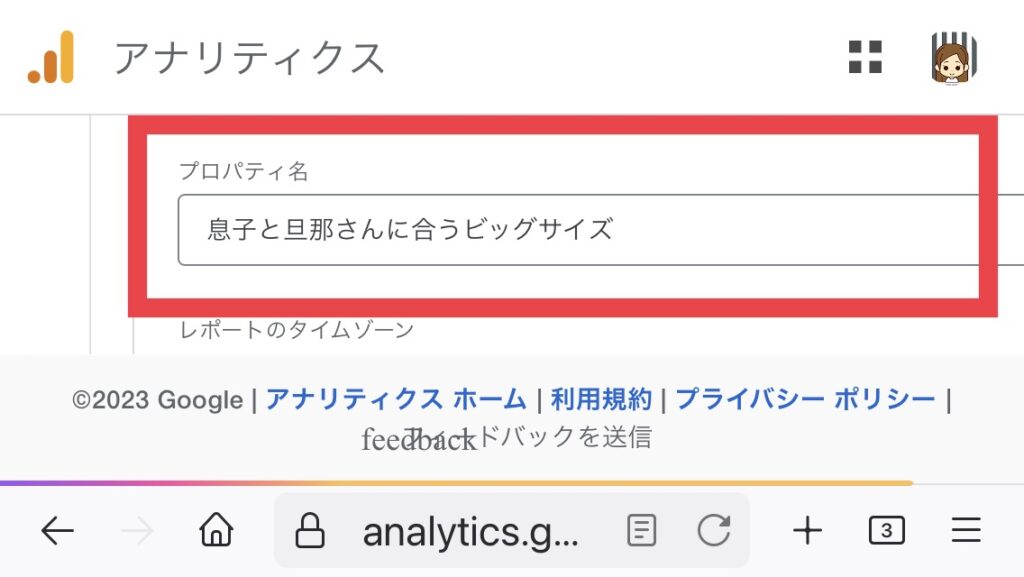
データストリームを作成
①プロパティのバーに「データストリーム」ボタンリンクがあります。ここをタップします↓
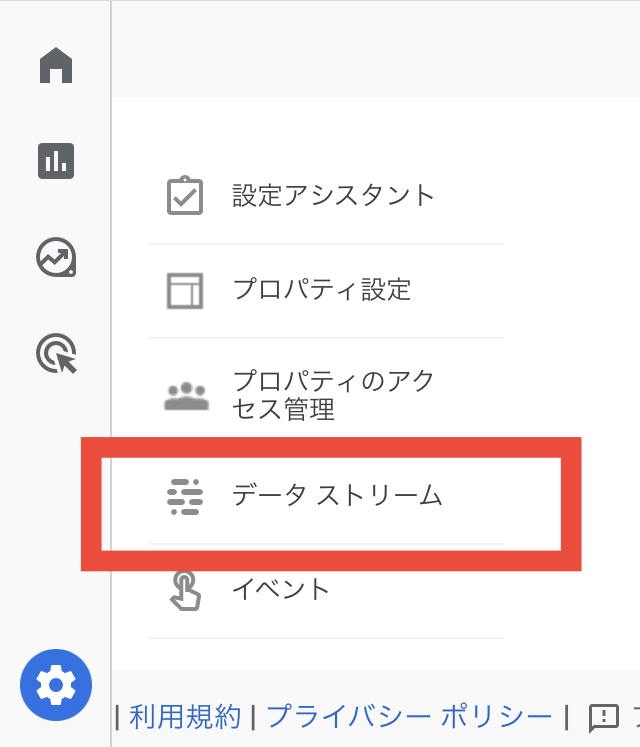
②ウェブをタップして、サイトURLを入力します↓
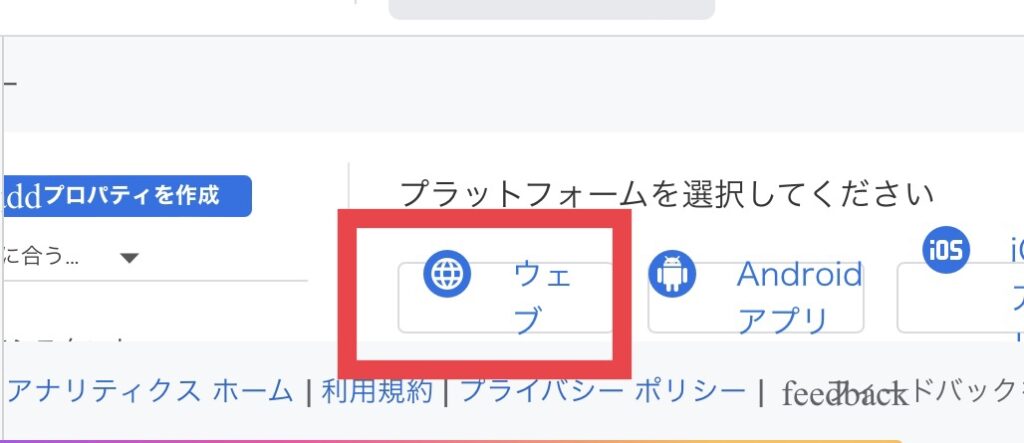
③ストリームを作成ボタンをタップします↓
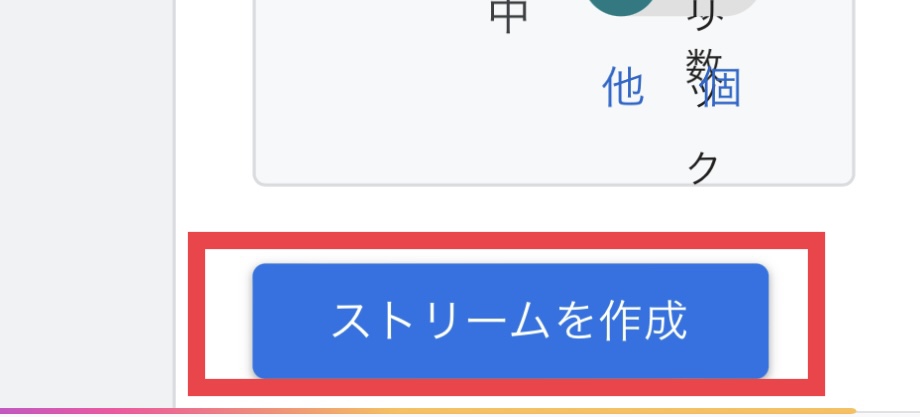
Googleタグをサイトに設置
ここからは、アナリティクスでを取得したソースコードを自分のサイトに貼り付ける作業となります。
Googleタグソースコードのコピー
①Googleタグをbloggerに設置します。
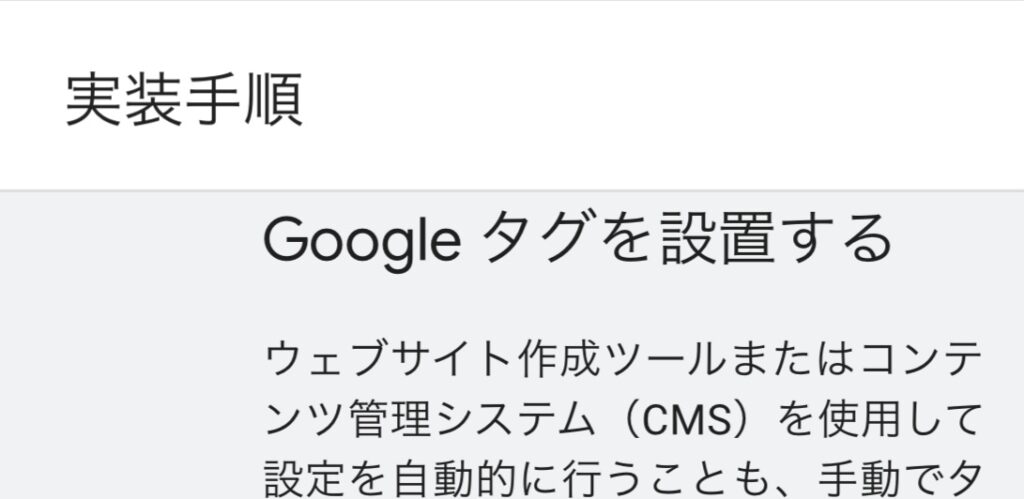
②ここにHTMLタグソースが表示されるので、赤枠のソースをコピーします↓
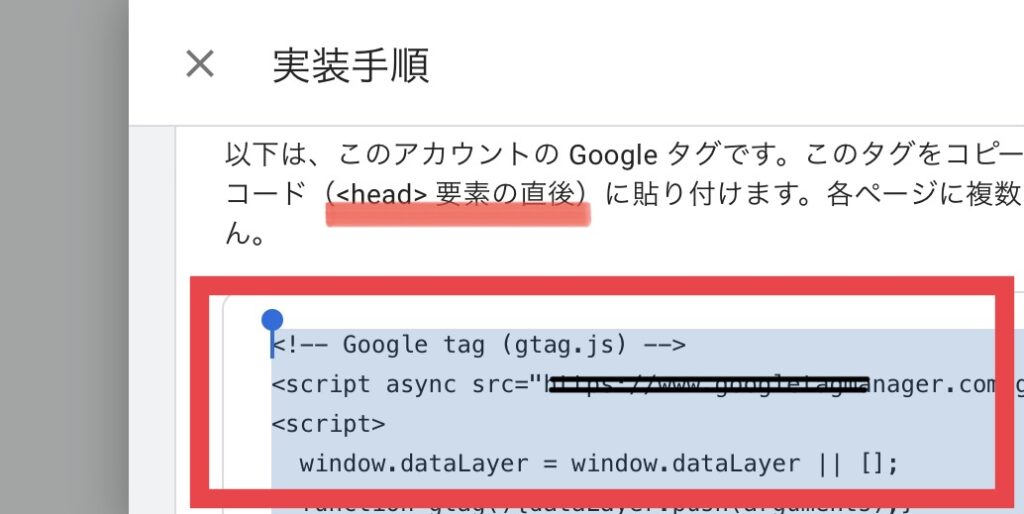
bloggerのHTML編集画面へ
①アナリティクスサイトはそのまま閉じずに、新しいブラウザタブを開いてblogger編集画面を表示・設定を開きます↓
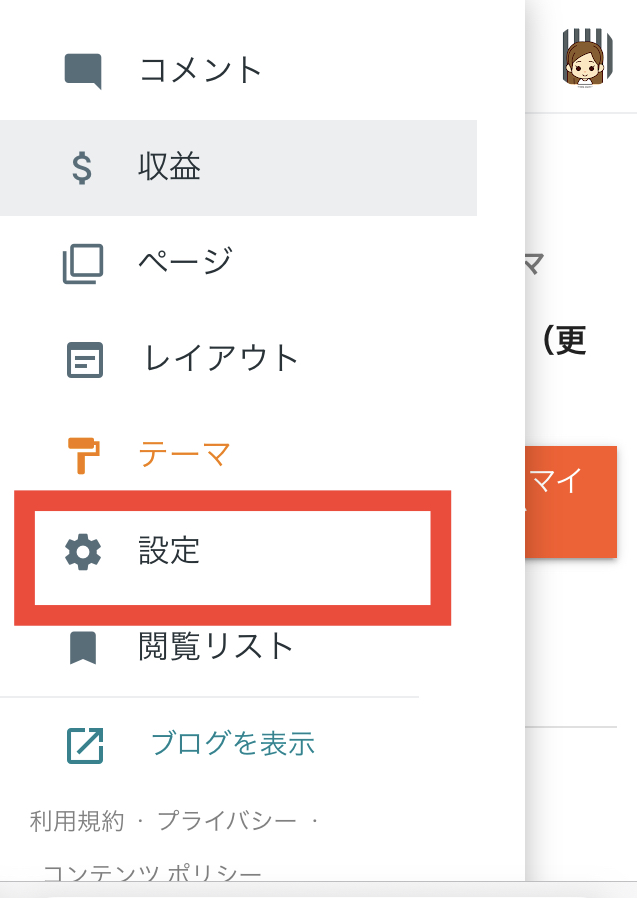
②bloggerのテーマをタップし、カスタマイズの下にある▽ボタンをタップします↓
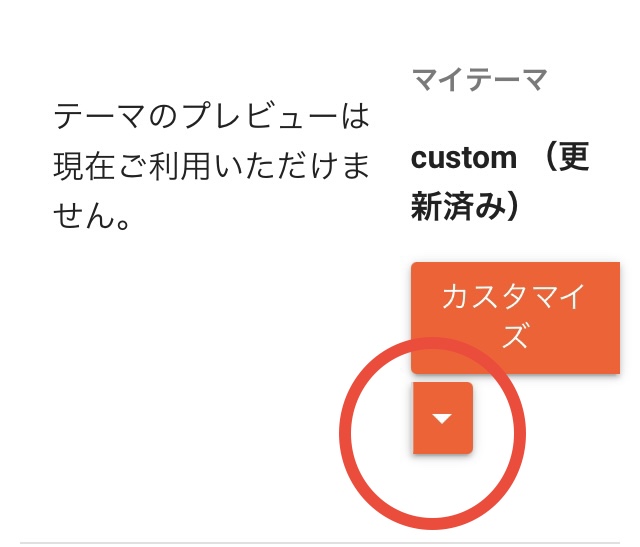
③「HTMLを編集」をタップします↓
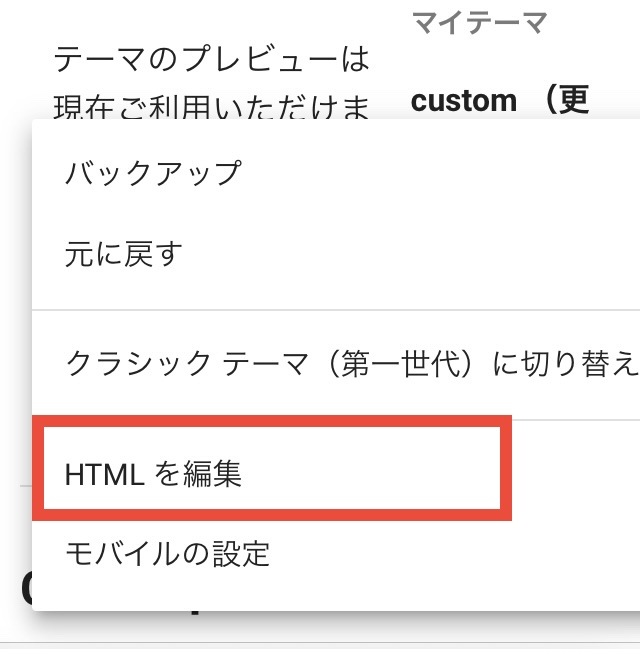
④ バックアップします。バックアップしたデータは、ブラウザで一時保存します↓
(データファイルなどの保存アプリがあれば、そちらに保存しますが、ない場合、IZipというアプリなどに保存するといいかもしれません。)
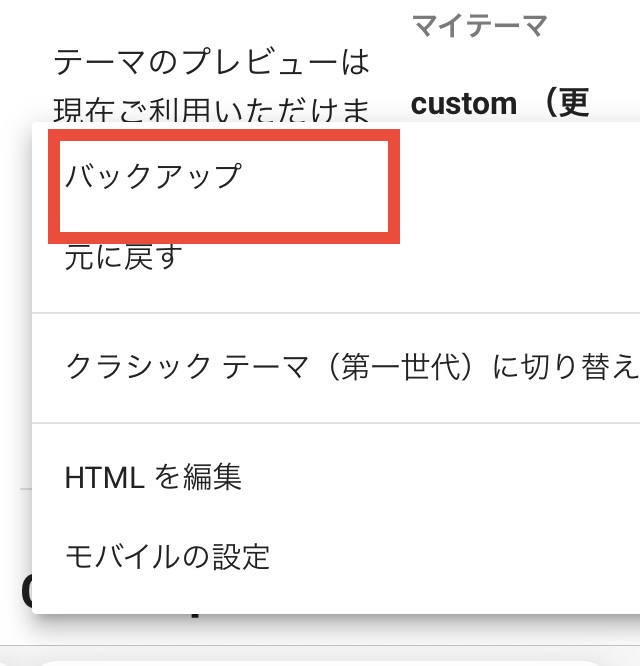
⑤ <head>の直後に先ほどコピーしたGoogleタグソースを貼り付けて保存します↓
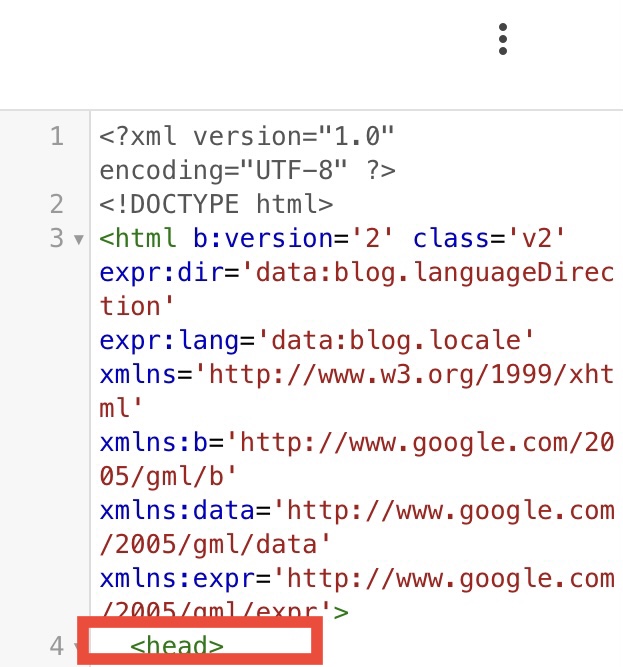
⑥赤丸部分をタップします↓
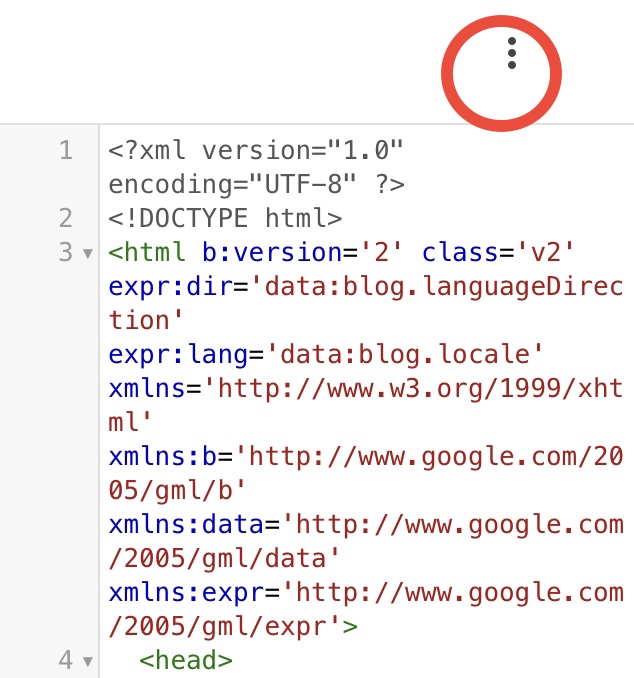
⑦「保存」をします。これで、タグソース設置完了です。
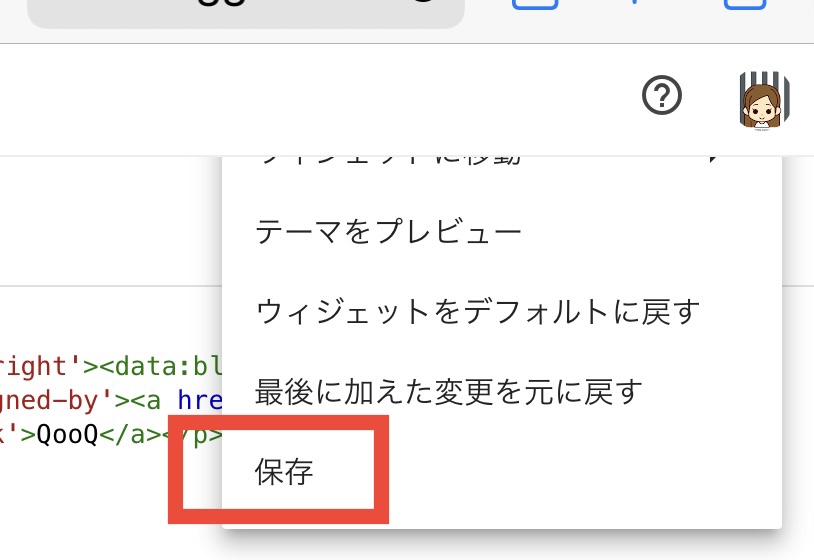
アナリティクスIDをサイトに設定
①アナリティクスサイトを表示し、データストリームを開き、ウェブをタップします↓
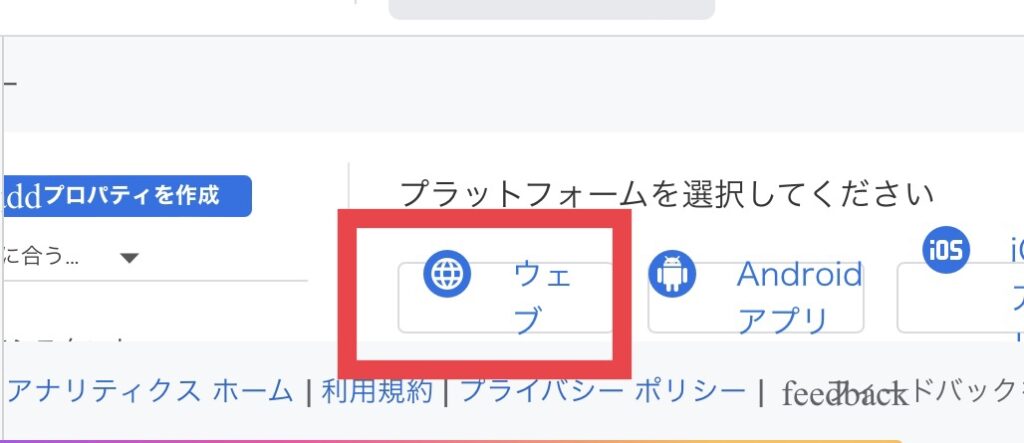
②ストリームの詳細にある測定IDをコピーします↓(スマホ画面を横向きにすると見やすいです。)
G-⚪︎⚪︎⚪︎⚪︎⚪︎⚪︎⚪︎⚪︎⚪︎⚪︎の部分です。
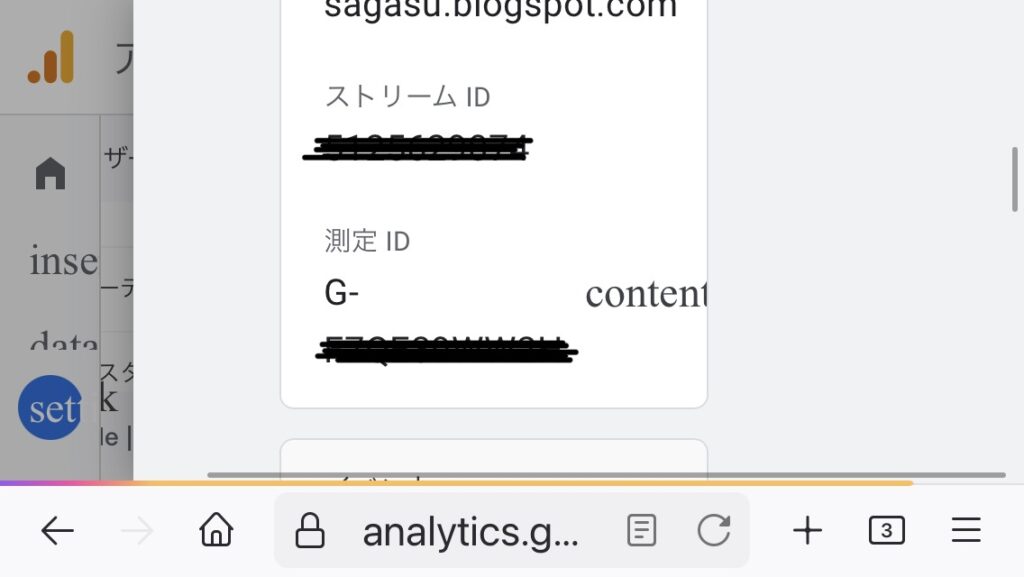
③ 再び、blogger編集画面を表示させて、サイドバーにある「設定」をタップします↓
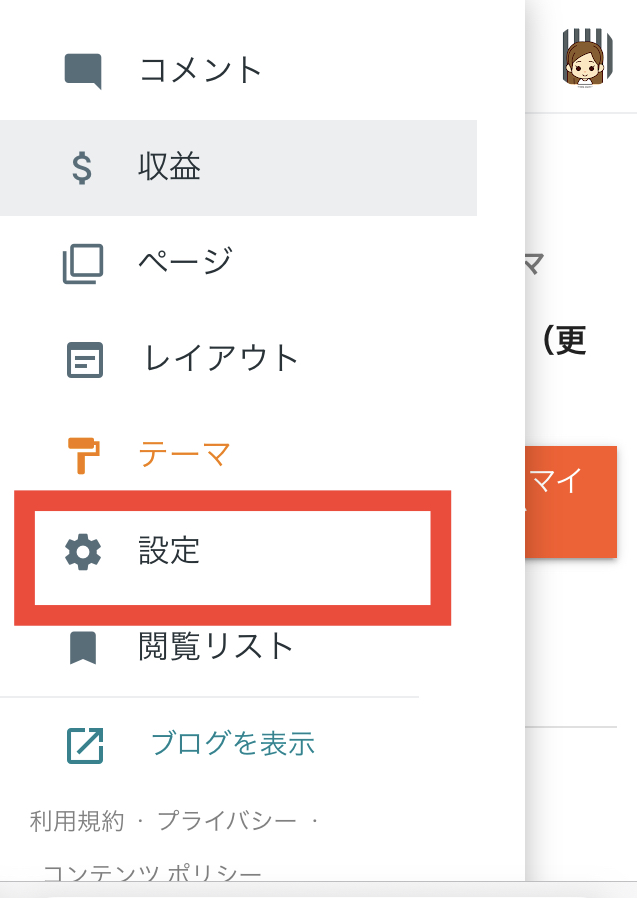
④「Google アナリティクスの測定 ID」をタップし、コピーしたIDをペーストします↓
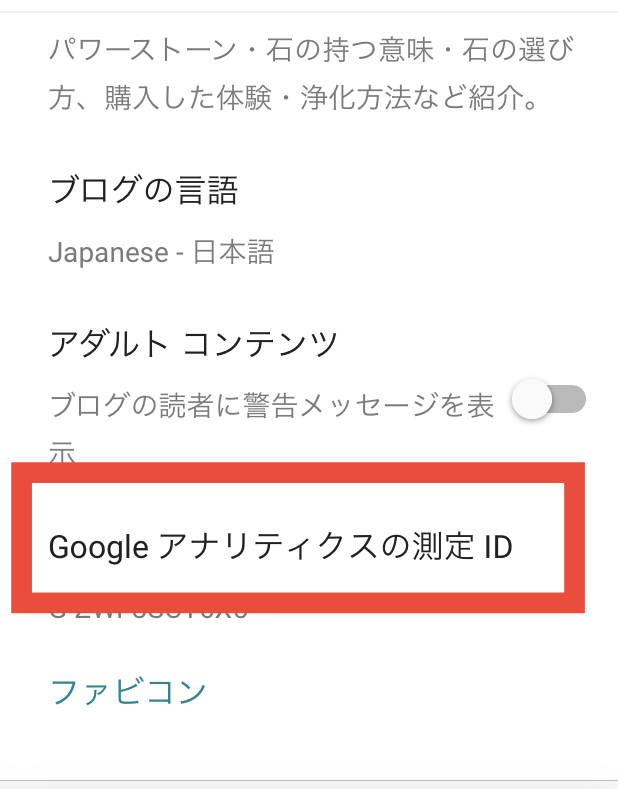
以上で、アナリティクス登録とサイト設定は完了となります。
スマホアプリ、Googleアナリティクス
登録は、ブラウザからのみとなりますが
スマホでアナリティクスをチェックするときは、ブラウザで確認するのは、大変見づらいでしょう。
アナリティクスアプリがありますので、アプリからから解析データ確認すると分かりやすいです↓
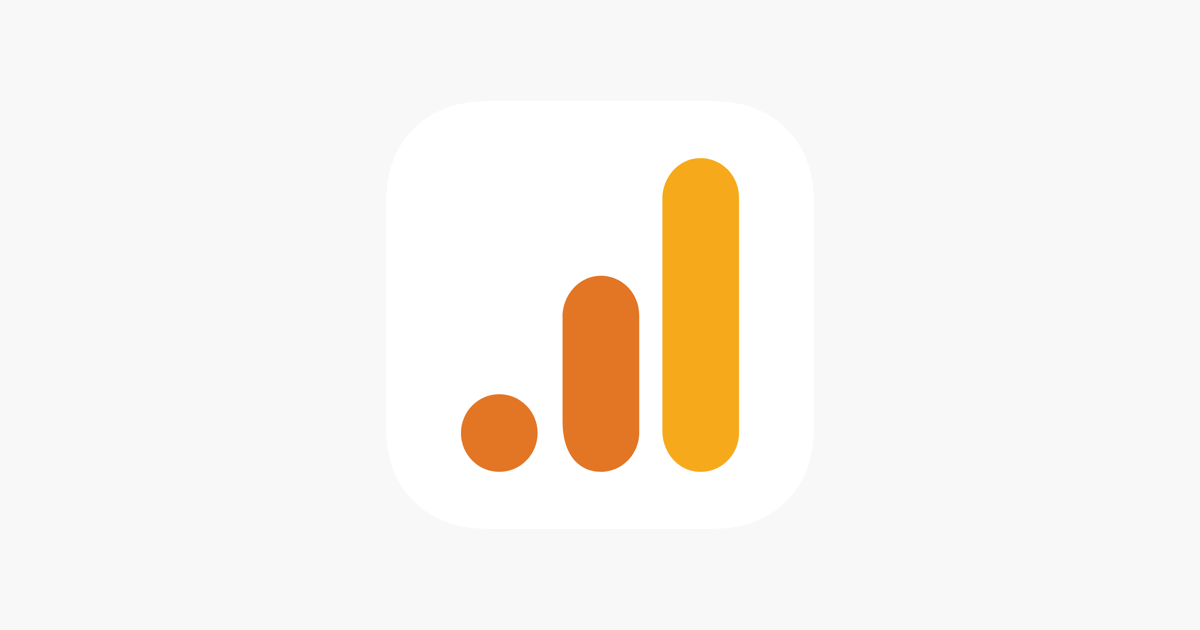
まとめ
一応、スマホから全て画像をスクショして、説明させてもらいました。
ですが、手順はパソコン画面からのものと内容は同じとなります。
スマホ画面は操作が難しかった
Googleで用意されているサイトは、ブラウザ登録の際、スマホからですと、データ量の関係からだと思うのですが、画面を確認するときは、スライドさせる必要があります。
正直、今回については、登録関係の設定はパソコンくらいの画面から操作する方が楽だなぁ、と思いました。
ただ、スマホからアナリティクスも、サーチコンソールも登録は出来る…ということが分かりました。
次にデバイスを用意するなら、パソコン購入はちょっと…と考えられるなら、タブレット端末でもいいかもしれないですね。
アナリティクス解析使いこなすまで
アナリティクスを使いこなすには、ある程度知識が必要となります。
管理人は、ブログアクセス数の確認や、検索上位させるために、使用したことがなく、全て使いこなせてません。
アナリティクスとアフィリエイト
アフィリエイトリンククリックェックの設定など、ブログ収益化に必要な解析が行えます。
また、クリック率なども計測できるとのことで、使いこなすことが出来れば、アフィリエイト記事のリンク設定などの改善に役立てることが出来ます。
管理人もこれから勉強
これから、管理人も皆さんと一緒に勉強していきたいと思ってます。
なので、アナリティクスの詳しい使い方などについては、別の機会で、アナリティクスの使い方について紹介させていただきます。

えーぽん
スマホで設定完了された方…お疲れ様でした…🍵




